Recibimos un montón de correos cada día. Desde la confirmación de que se ha enviado nuestro nuevo HomePod hasta el recordatorio de que tenemos una oferta en el supermercado, pasando por un anuncio de gafas de sol. Entre todos ellos hay una buena cantidad de correos que debemos atender, lo que nos lleva a tener que hacer limpieza regularmente.
Y en esa limpieza no sería la primera vez que, sin querer, eliminamos un correo por error. Algo que está más que previsto, pues tanto en Apple Mail como en otros servicios similares, podemos recuperar un correo borrado por error muy fácilmente simplemente acudiendo a la Papelera.
Una papelera para garantizar que no eliminemos por error
Para los más nuevos en la plataforma, repasemos cómo recuperar, en Apple Mail, un correo borrado por error. Un proceso que es el mismo tanto en nuestro iPhone como en nuestro iPad o Mac, aunque con algunas pequeñas diferencias, y podemos llevarlo a cabo muy fácilmente. En nuestro iPhone o iPad los pasos exactos son los siguientes:
- Abrimos la app Mail en nuestro iPhone o iPad.
- Si estamos viendo algún buzón concreto, tocamos en < Buzones para ver la lista completa en el iPhone o el botón en forma de barra lateral de la parte superior izquierda en el iPad.
- Si es necesario, desplegamos la cuenta que nos interesa tocando el ">" de la parte derecha de su nombre.
- Tocamos en Papelera o en Eliminado.
- Localizamos el correo que nos interesa y mantenemos presionado sobre él.
- Escogemos Trasladar mensaje.
- Lo movemos, por ejemplo, a Entrada.
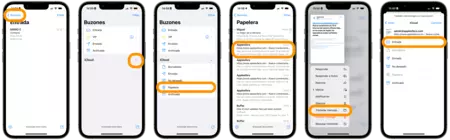
En el Mac los pasos son muy similares, aunque ligeramente distintos a causa de las variaciones en la interfaz. Concretamente, lo haremos así:
- Abrimos la app Mail en nuestro Mac.
- Si aparece, en el menú Visualización tocamos en Mostrar barra lateral.
- Viendo la lista de todos los buzones, si es necesario desplegamos la cuenta que nos interesa tocando el ">" que aparece en la parte derecha de su nombre al pasar el ratón sobre ella.
- Tocamos en Papelera o en Eliminado.
- Localizamos el correo que nos interesa y hacemos clic secundario sobre él.
- Reposamos el ratón encima de Trasladar a y escogemos, por ejemplo, Entrada.
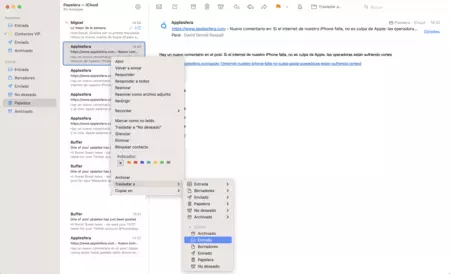
Gracias a estos sencillos pasos, podremos recuperar cualquier correo que hayamos borrado por error. Tal como podemos ver, un proceso de lo más simple y mucho más habitual de lo que cabría esperar. La papelera está justamente ahí para garantizar que no eliminamos nada que no queramos eliminar.
En Applesfera | Tras seis años usando una VPN la he cambiado por iCloud Private Relay. Estas son mis razones





Ver 3 comentarios